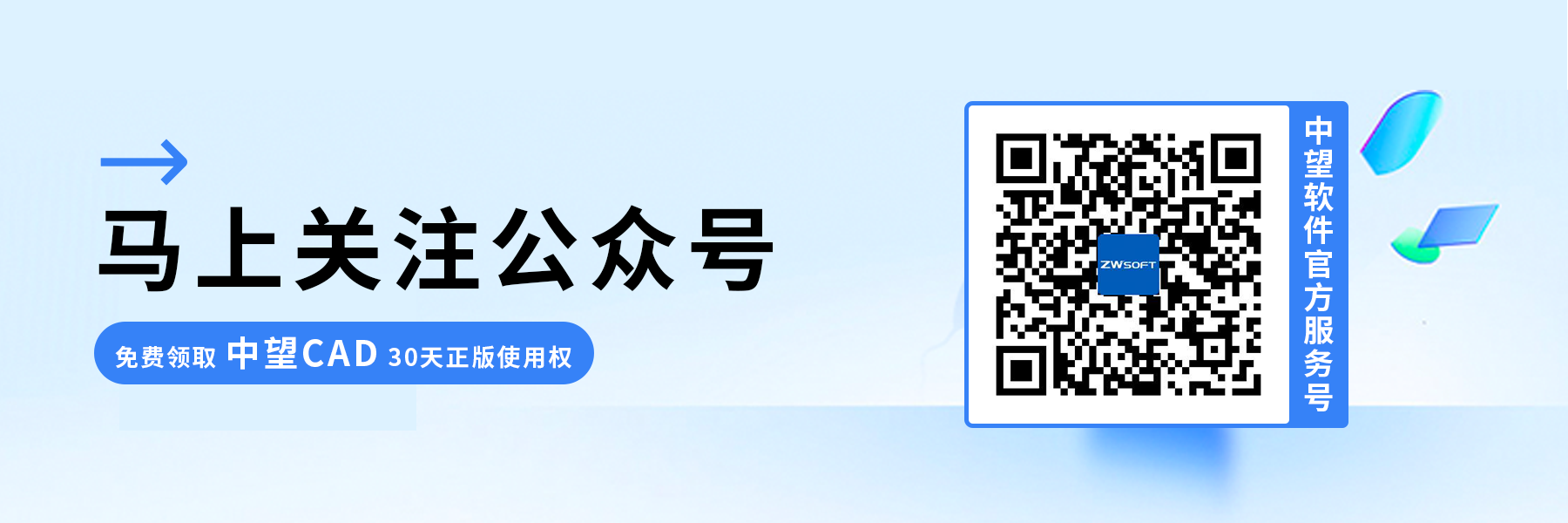CAD怎么通过拖放方式直接打开图纸文件
CAD怎么通过拖放方式直接打开图纸文件
在CAD软件中,通过拖放方式打开图纸文件是一种快速且方便的操作。为了提高工作效率,很多工程师在绘图工作的过程中也都喜欢采用拖动方式来直接打开图纸文件,但是当其被拖动到软件界面后却变成了插入图纸。那么我们应该如何应对这种情况呢?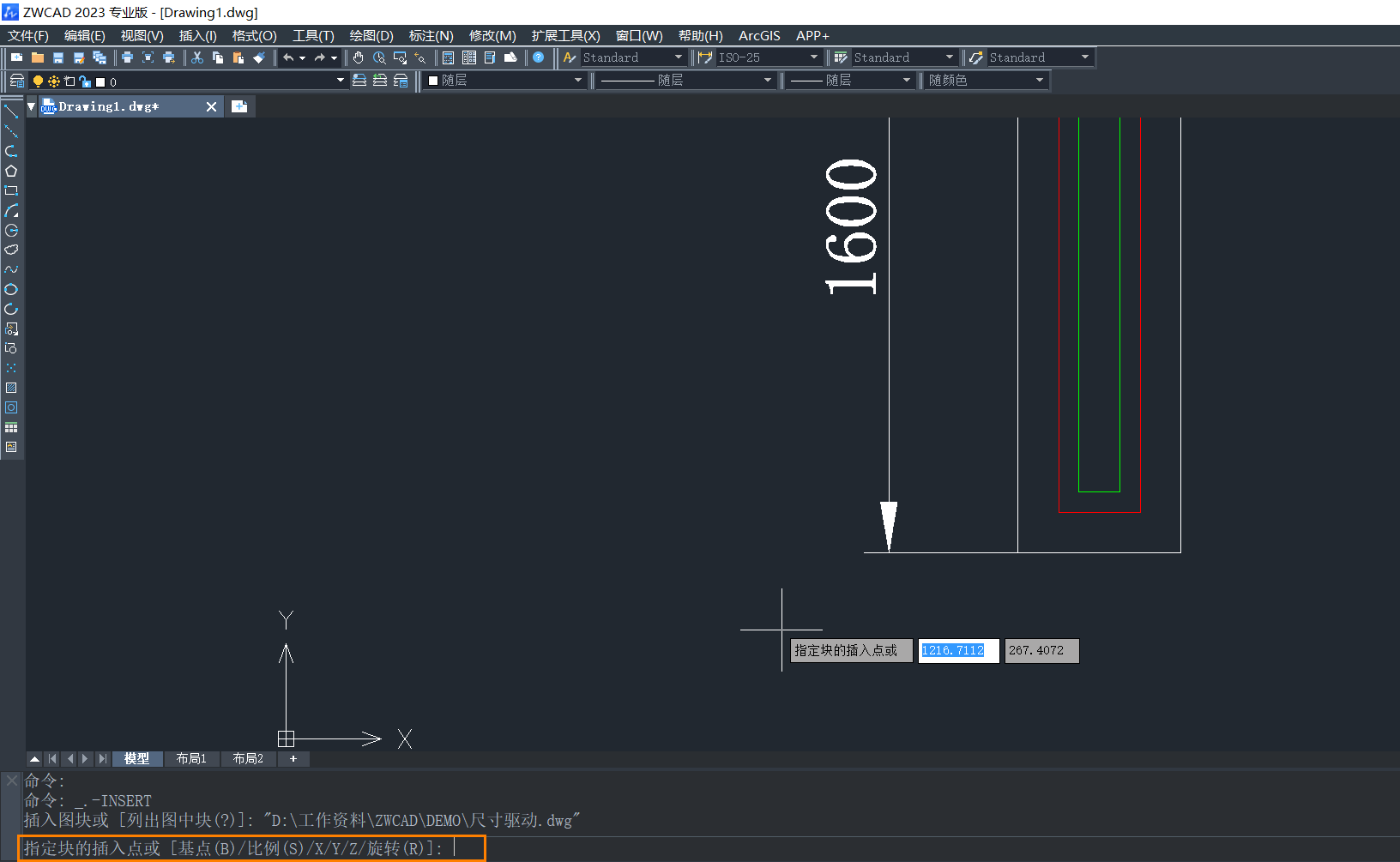
具体步骤如下:
1. 打开CAD软件,并定位到文件资源管理器或其他文件浏览工具中,找到所需的图纸文件,按住鼠标左键将文件拖动到CAD软件窗口的【非绘图区域】,其位置可以在下图的橙色方框内或其他任意位置。
2. 在拖动文件过程中,观察光标的位置。当光标右下方出现一个【+】号时,松开鼠标左键。
3. 松开鼠标左键后,CAD软件会立即处理该操作,并直接打开所选图纸文件,而不是将其插入到当前正在编辑的绘图中。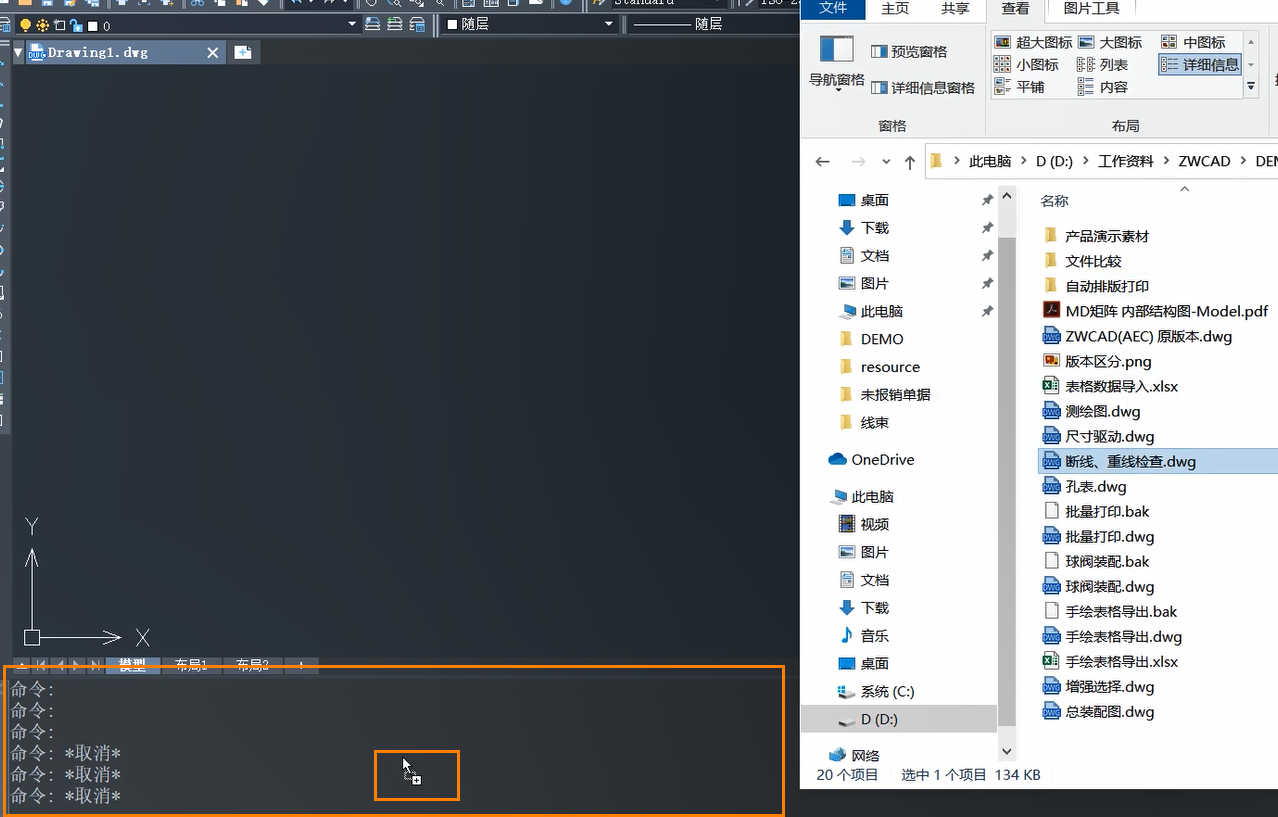
以上就是本篇文章的全部内容,希望对您有所帮助。如果还想了解更多内容,请关注中望CAD的官方公众号。
推荐阅读:CAD正版软件